Justere skrivehodet manuelt
Hvis utskrevne rette linjer er feiljusterte eller utskriftsresultatene fremdeles ikke er tilfredsstillende etter at du har justert skrivehodeposisjonen automatisk, justerer du skrivehodeposisjonen manuelt.
 Merk
Merk
- Hvis du vil ha mer informasjon om hvordan du justerer skrivehodeposisjonen automatisk, kan du se Justere skrivehodet.
Du må klargjøre følgende: tre vanlige papirark i A4- eller Letter-størrelse
-
Kontroller at strømmen er slått på.
-
Legg tre vanlige ark i A4- eller Letter-størrelse i kassett 2.
Når kassetten er satt inn i maskinen, vises registreringsskjermbildet for papirinformasjon på berøringsskjermen. Velg A4 eller Letter for Sidestr. (Page size) og Vanlig papir (Plain paper) for Type, og trykk deretter på Registrer (Register).
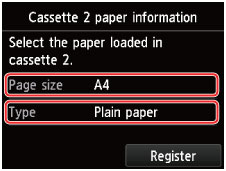
Hvis en melding vises på skjermen, følg instruksjonen e i meldingen for å fullføre registreringen.
-
Åpne papirutmatingsbrettet.
-
Åpne forsiktig papirutmatingsbrettet mens du holder det i begge sider.
Mottakerbrettforlengelsen åpnes automatisk når papirutmatingsbrettet åpnes.
-
Trekk ut papirutmatingsstøtten.
 Viktig!
Viktig!- Lukk diskskufføreren hvis den er åpen.
-
-
Skriv ut skrivehodejusteringsmønsteret.
-
Dra fingeren raskt over HJEM-skjermen og tapp
 Oppsett (Setup).
Oppsett (Setup).Skjermbildet Meny for oppsett vises.
-
Tapp
 Vedlikehold (Maintenance).
Vedlikehold (Maintenance).Skjermbildet Vedlikehold (Maintenance) vises.
-
Trykk lett på Manuell justering av hode (Manual head alignment).
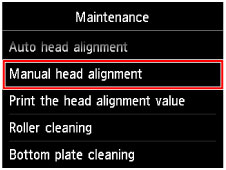
Bekreftelsesskjermbildet vises.
 Merk
Merk- Velg Hodejusteringsutskrift (Print the head alignment value) for å skrive ut og kontrollere de gjeldende justeringsverdiene for skrivehodestillingen.
-
Tapp Ja (Yes).
Justeringsmønsteret for skrivehodet skrives ut.
 Viktig!
Viktig!- Betjeningspanelet må ikke åpnes mens det skrives ut.
-
Når meldingen «Ble mønstrene skrevet ut riktig? (Did the patterns print correctly?)» vises, kontrollerer du at mønsteret er skrevet ut riktig og tapper Ja (Yes).
-
Bekreft meldingen, og trykk deretter lett på Neste (Next).
Skjermbildet for angivelse av justeringsverdier for skrivehodeposisjonen vises.
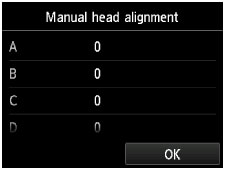
-
-
Se på det første mønsteret, og juster skrivehodeposisjonen.
-
Trykk lett på A for å kontrollere de utskrevne mønstrene, og trykk lett på nummeret på mønsteret i kolonne A som har færrest synlige loddrette striper.
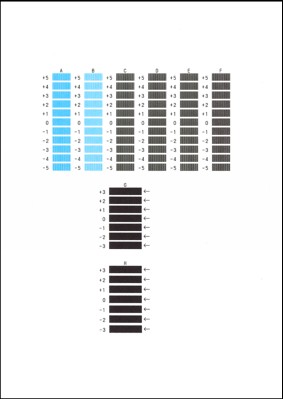
 Merk
Merk-
Hvis det er vanskelig å velge det beste mønsteret, velger du den innstillingen som gir minst merkbare loddrette striper.
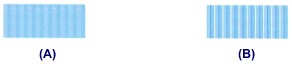
(A) Umerkbare loddrette striper
(B) Merkbare loddrette striper
-
-
Gjenta den samme fremgangsmåten til du er ferdig med å angi mønsternummeret for kolonne B til H, og trykk deretter lett på knappen OK.
For kolonne G og H velger du den innstillingen som gir minst synlige vannrette striper der pilen indikerer.
 Merk
Merk-
Hvis det er vanskelig å velge det beste mønsteret, velger du den innstillingen som gir minst merkbare vannrette striper.

(C) Umerkbare vannrette striper
(D) Merkbare vannrette striper
-
-
Bekreft meldingen, og berør lett OK.
Det andre mønsteret skrives ut.
 Viktig!
Viktig!- Betjeningspanelet må ikke åpnes mens det skrives ut.
-
-
Se på det andre mønsteret, og juster skrivehodeposisjonen.
-
Trykk lett på I for å kontrollere de utskrevne mønstrene, og trykk lett på nummeret på mønsteret i kolonne I som har færrest synlige loddrette striper.
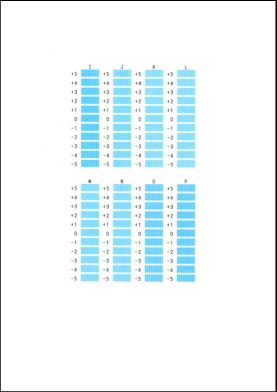
 Merk
Merk-
Hvis det er vanskelig å velge det beste mønsteret, velger du den innstillingen som gir minst merkbare loddrette striper.
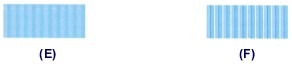
(E) Umerkbare loddrette striper
(F) Merkbare loddrette striper
-
-
Gjenta den samme fremgangsmåten til du er ferdig med å angi mønsternummeret for kolonne J til P, og trykk deretter lett på knappen OK.
-
Bekreft meldingen, og berør lett OK.
Det tredje mønsteret skrives ut.
 Viktig!
Viktig!- Betjeningspanelet må ikke åpnes mens det skrives ut.
-
-
Se på det tredje mønsteret, og juster skrivehodeposisjonen.
-
Trykk lett på a for å kontrollere de utskrevne mønstrene, og trykk lett på nummeret på mønsteret i kolonne a som har færrest synlige vannrette striper.
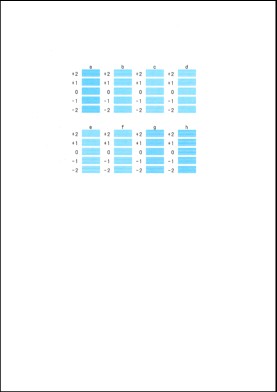
 Merk
Merk-
Hvis det er vanskelig å velge det beste mønsteret, velger du den innstillingen som gir de minst synlige vannrette stripene.
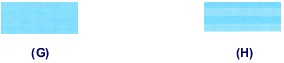
(G) Umerkelige vannrette striper
(H) Merkbare vannrette striper
-
-
Gjenta den samme fremgangsmåten til du er ferdig med å angi mønsternummeret for kolonne b til h, og trykk deretter lett på knappen OK.
Du har fullført den manuelle justeringen av skrivehodeposisjonen.
-
Trykk lett på OK når det vises en melding om at operasjonen er fullført.
-

